Récemment, alors que nous discutions de la manière d’utiliser le FTP pour téléverser des fichiers sur WordPress, l’un de nos utilisateurs nous a demandé de lui recommander des clients FTP pour Windows et Mac.
Les clients FTP vous permettent d’accéder à des fichiers, de les modifier et de les transférer sans avoir à vous rendre sur le cPanel de votre hébergement ou sur le tableau de bord de WordPress.
Chez WPBeginner, notre équipe de développeurs web a utilisé de nombreux outils FTP. Bien que les préférences varient, la plupart d’entre nous s’appuient sur FileZilla pour sa flexibilité et son support multiplateforme. Il est gratuit, fiable et facile à utiliser.
Cela dit, pour cet article, nous avons sélectionné les 6 meilleurs clients FTP pour Mac et Windows. Nous nous sommes concentrés sur des outils sécurisés, conviviaux pour les débutants et qui facilitent la gestion des fichiers.
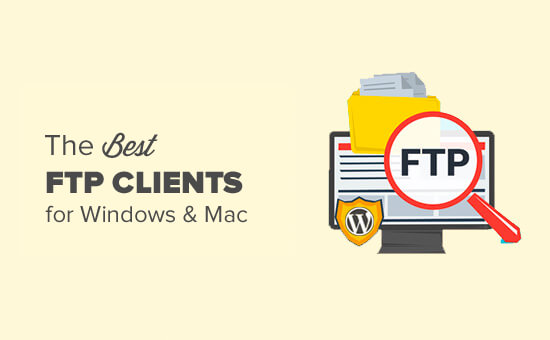
Vous n’avez pas beaucoup de temps ? Dans ce cas, vous pouvez jeter un coup d’œil rapide aux 6 meilleurs clients FTP présentés dans cet article :
| # | FTP Clients | Platforms | Pricing |
| 🥇 | WinSCP | Windows | Free |
| 🥈 | Cyberduck | Windows and Mac | Free |
| 🥉 | Transmit | Mac | Freemium Paid version costs $45 |
| 4 | Free FTP | Windows | Freemium Paid version costs $39 |
| 5 | FileZilla | Windows, Mac, Linux | Free |
| 6 | WS_FTP Professional | Windows | Starting from $54.95 |
Qu’est-ce qu’un client FTP et pourquoi en avez-vous besoin ?
Le FTP (File Transfer Protocol) vous permet de télécharger des fichiers de votre ordinateur vers votre site WordPress. Pour utiliser le FTP, vous aurez besoin d’un client FTP, qui est une application de bureau qui connecte votre ordinateur à votre compte d’hébergement WordPress.
Il fournit une interface graphique facile à utiliser afin que vous puissiez exécuter toutes les fonctions FTP, telles que copier, télécharger, supprimer, renommer et éditer des fichiers/dossiers sur votre site WordPress.
Voici quelques cas d’utilisation d’un client FTP :
- Installation directe de thèmes et d’extensions WordPress
- Modifier les fichiers de vos thèmes et plugins
- Désactivation manuelle des plugins
- Téléverser en masse des fichiers multimédias volumineux ou un grand nombre de fichiers
- Personnaliser les fichiers principaux de WordPress, tels que
.htaccess - Correction des erreurs courantes de WordPress sur votre site, comme les conflits de thèmes, les erreurs de serveur interne et les problèmes de compatibilité.
Il n’est pas nécessaire d’installer un client FTP pour utiliser WordPress. Cependant, la raison la plus courante d’en utiliser un est d’accéder aux fichiers lorsque votre site est indisponible.
Comment utiliser un client FTP
Vous aurez besoin d’un nom d’utilisateur et d’un mot de passe FTP pour vous connecter à votre site WordPress. Ces détails se trouvent dans l’e-mail que vous avez reçu lorsque vous avez commencé votre blog et que vous vous êtes inscrit pour un compte d’hébergement web.
Vous pouvez également obtenir ces informations à partir du tableau de bord cPanel de votre hébergeur ou demander de l’aide à l’assistance, qui vous les enverra par courriel.
Une fois que vous disposez de ces informations, vous pouvez vous connecter à votre site.
Tout d’abord, vous devez lancer votre client FTP et saisir votre nom d’utilisateur FTP, votre mot de passe et votre hôte (généralement l’adresse de votre site, par exemple, WPBeginner.com), puis cliquer sur le bouton “Connecter”.
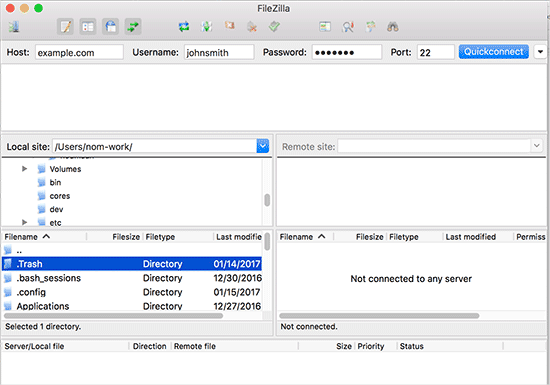
L’hôte est généralement l’URL de votre site (par exemple, WPBeginner.com).
Si vous ne saisissez rien dans le champ du port, votre client FTP se connectera en utilisant le protocole FTP ordinaire sur le port 21.
Vous pouvez utiliser le port 22 pour vous connecter à votre serveur à l’aide du protocole SFTP, qui chiffre les informations avant de les envoyer à votre serveur web. Cela réduit les risques que des pirates informatiques volent votre mot de passe FTP ou recherchent des informations.
Pour plus de détails, vous pouvez consulter notre guide sur l’utilisation du FTP pour téléverser des fichiers sur WordPress.
Comment nous testons et évaluons les clients FTP
Il existe de nombreux clients FTP payants et gratuits disponibles pour différentes plateformes CMS et différents systèmes d’exploitation. Cependant, ils ne disposent pas tous d’une interface conviviale ou des fonctionnalités nécessaires pour faciliter l’édition des fichiers WordPress.
Voici quelques facteurs que nous avons pris en compte lors de l’évaluation de chaque client FTP :
- Fonctionnalités avancées: Nous avons vérifié si le client offrait des fonctionnalités avancées telles que la synchronisation des dossiers ou l’édition de fichiers.
- Options de sécurité: Pour sécuriser les transferts de fichiers, nous avons recherché des clients prenant en charge des protocoles chiffrés, tels que SFTP, SSH ou FTPS, ainsi que d’autres mesures de sécurité.
- Intégration: Nous avons examiné dans quelle mesure le client s’intègre au système d’exploitation (OS) que vous avez choisi, qu’il s’agisse de Windows, de Mac ou de Linux.
- Personnalisation: Nous avons vérifié si le client FTP utilise des éditeurs de code spécifiques ou organise les fichiers de manière efficace.
- Réputation et sécurité: Nous avons fait preuve de diligence raisonnable en ce qui concerne la réputation du client FTP, en particulier en termes de sécurité.
- Prix: Certains clients FTP sont gratuits, tandis que d’autres proposent des versions payantes avec des fonctionnalités supplémentaires. Nous avons donc examiné si les fonctionnalités supplémentaires justifiaient le prix.
Pourquoi faire confiance à WPBeginner ?
Chez WPBeginner, nous avons passé plus de 16 ans à travailler avec WordPress, à construire et à optimiser des sites. Au cours de cette période, nous avons testé un large éventail de clients FTP, en particulier lors du dépannage des problèmes de transfert de fichiers ou de la correction des erreurs. Notre expérience pratique nous permet de recommander en toute confiance les meilleurs outils pour vos besoins.
En savoir plus, voici notre documentation détaillée sur le processus éditorial pour vous assurer des solutions fiables et conviviales.
Vous êtes prêt ? Jetons un coup d’œil à notre liste personnalisée des meilleurs clients FTP pour les utilisateurs de WordPress sur Mac et Windows.
1. WinSCP
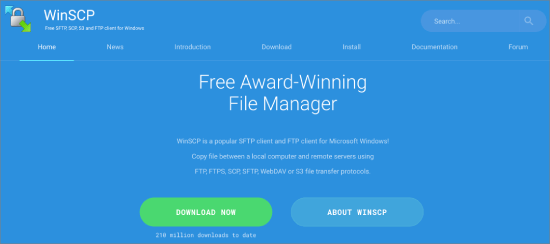
WinSCP est de loin l’un des clients FTP les plus puissants et les plus riches en fonctionnalités pour Windows. Bien que l’interface utilisateur puisse sembler un peu encombrée au premier abord, elle est étonnamment facile à naviguer une fois que l’on s’y est plongé. Nous l’avons utilisé un nombre incalculable de fois pour sa fiabilité dans la gestion de fichiers volumineux et de transferts sécurisés, et il n’a jamais déçu.
Sur la gauche, vous verrez vos fichiers locaux, et sur la droite, les fichiers sur votre serveur. C’est un jeu d’enfant de cliquer et de gérer vos transferts, qu’il s’agisse de téléverser, de télécharger ou de modifier des fichiers en déplacement.
Pour les utilisateurs avancés, WinSCP offre tout ce que vous pouvez attendre d’un client FTP robuste.
Nous avons également constaté qu’il prenait en charge SFTP, SSH et FTP, de sorte que vous êtes couvert quel que soit le protocole. L’attribution d’éditeurs par défaut et la gestion de structures de fichiers complexes se font sans effort, ce qui en fait l’un de nos meilleurs choix pour les professionnels.
Plate-forme : Windows
Prix : Gratuit
2. Cyberduck
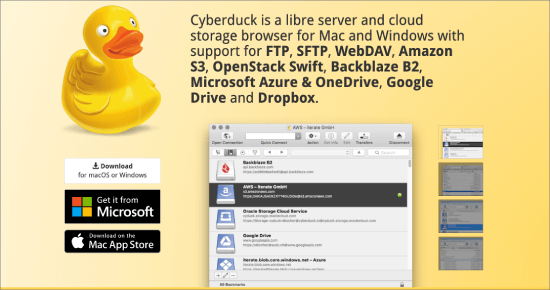
CyberDuck est l’un des clients FTP les plus faciles à utiliser, que vous débutiez ou que vous soyez un professionnel expérimenté. Nous l’avons trouvé particulièrement convivial pour les utilisateurs de Windows et de Mac.
Ce qui distingue vraiment CyberDuck pour les utilisateurs de Mac, c’est sa capacité à s’intégrer dans l’environnement natif. Au cours de nos recherches, nous avons découvert que tous les outils multiplateformes n’étaient pas en mesure de le faire.
Cyberduck prend en charge les trousseaux de clés pour stocker les informations d’identification et la fonction Finder pour localiser les fichiers. Vous pouvez facilement choisir votre éditeur de code préféré, ouvrir les fichiers d’un simple clic et vous mettre rapidement au travail.
Plateforme : Windows, Mac
Prix : Gratuit
3. Transmettre
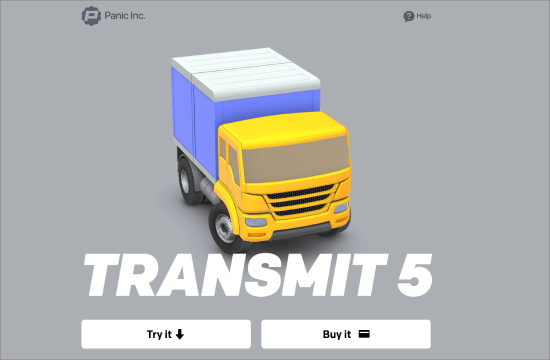
Si vous êtes un utilisateur Mac, vous avez probablement entendu parler de Transmit, et ce pour de bonnes raisons. Transmit est le client FTP de référence pour les développeurs web sous macOS, offrant une vitesse inégalée, une synchronisation des fichiers et une intégration transparente à l’interface Mac.
La capacité de Transmit à ajouter des raccourcis dans le Finder en tant que favoris est un véritable gain de temps, et nous apprécions la façon dont il gère les transferts à grande échelle. De plus, il prend en charge SSH, SFTP, FTP et FTPS, ce qui le rend polyvalent pour n’importe quel travail.
L’éditeur de code intégré est un plus pour les ajustements rapides. Cependant, à notre avis, il ne remplace pas un éditeur complet.
En résumé, nous recommandons vivement Transmit aux utilisateurs de Mac pour sa facilité d’utilisation et sa puissance.
Plateforme : Mac
Prix : Gratuit, version payante pour 45
4. FTP gratuit
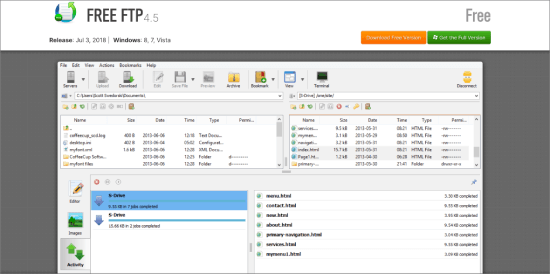
Free FTP by Coffee House est un choix solide pour les utilisateurs de Windows à la recherche d’un client FTP simple et intuitif. Nous le recommandons souvent aux débutants car il est simple mais suffisamment puissant pour les tâches quotidiennes.
En le testant, nous avons appris qu’il prenait en charge les protocoles FTP, SFTP et FTPS, et qu’il s’intégrait parfaitement à Windows. L’une des caractéristiques les plus remarquables est la fonction d’historique, qui vous évite d’avoir à vous souvenir de l’endroit où sont stockés vos fichiers.
La version payante, Direct FTP, est dotée de fonctionnalités ajoutées, comme un éditeur de code intégré et une visionneuse d’images, qui peuvent s’avérer utiles pour les développeurs.
Plate-forme : Windows
Prix : Gratuit, version payante pour 39
5. FileZilla
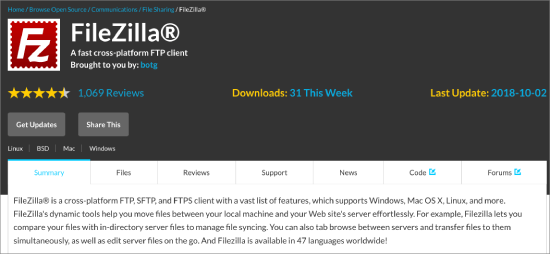
FileZilla est l’un des favoris des utilisateurs qui ont besoin d’un client FTP multiplateforme. Il est léger et facile à utiliser, ce qui en fait l’une des options gratuites les plus populaires. Nous l’avons personnellement utilisé à plusieurs reprises sous Windows, Mac et Linux, et il fonctionne bien pour les transferts de fichiers en général.
Cependant, un inconvénient majeur est le logiciel publicitaire qui est parfois inclus dans le programme d’installation de Windows. Si vous ne faites pas attention, vous risquez de vous retrouver avec des logiciels indésirables.
C’est pourquoi nous recommandons aux utilisateurs expérimentés de le télécharger directement à partir du site officiel. En revanche, les utilisateurs de Linux le trouveront en toute sécurité dans les dépôts de leur distribution.
Plateforme : Windows, Mac, Linux
Prix : Gratuit
6. WS_FTP Professionnel
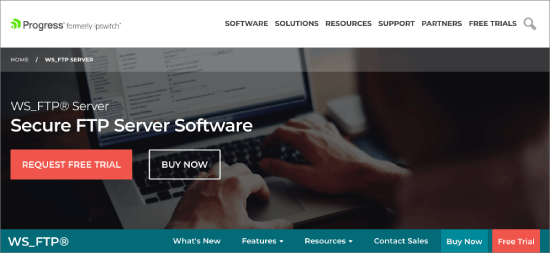
WS_FTP Professional est un client FTP haut de gamme, et nous le recommandons aux utilisateurs qui ont besoin d’une sécurité de niveau entreprise et de fonctionnalités avancées.
Cet outil prend la sécurité au sérieux, avec le chiffrement SSH, AES 256 bits et OpenPGP. Nous l’avons trouvé excellent pour les transferts de données sensibles.
L’interface par glisser-déposer est conviviale, et la possibilité de planifier les transferts est une aide précieuse pour gérer les téléversements de routine. WS_FTP est certes identifié par son prix, mais l’investissement en vaut la peine pour les entreprises qui ont besoin de vitesse, de sécurité et de fonctionnalités avancées.
Plate-forme : Windows
Prix : A partir de $54.95
Bonus : ForkLift (Mac)
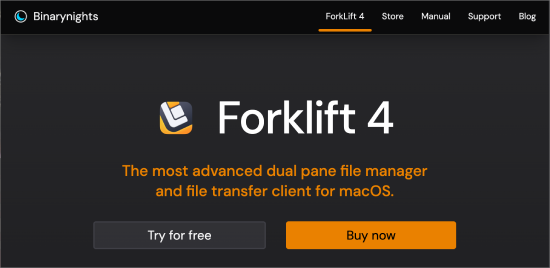
ForkLift est un puissant gestionnaire de fichiers et client de transfert conçu spécialement pour les utilisateurs de Mac, et c’est l’une de nos meilleures recommandations pour tous ceux qui travaillent régulièrement avec des fichiers. Sa caractéristique principale est la disposition en deux volets, qui facilite grandement la comparaison et le déplacement des fichiers entre différents emplacements.
Mais ce qui fait vraiment briller ForkLift, c’est sa prise en charge des connexions à distance, comme Amazon S3 et Google Drive. Cela signifie que vous pouvez gérer des fichiers à la fois localement et dans le nuage à partir d’un seul endroit. Nous apprécions le fait que vous puissiez vous connecter à plusieurs serveurs à la fois, ce qui en fait un outil idéal pour tous ceux qui doivent jongler avec plusieurs transferts.
Le système de glisser-déposer est fluide et facile à utiliser, avec une interface propre qui garde les choses simples et sans encombrement.
La comparaison côte à côte est une autre fonctionnalité intéressante, qui vous permet de visualiser et de transférer des fichiers dans une seule fenêtre. C’est un outil simple, efficace et conçu pour rationaliser votre flux de travail.
Quel est le meilleur client FTP ?
WinSCP est le meilleur client FTP gratuit, permettant des transferts par FTP, SFTP, SCP, FTPS, s3 et WebDAV. Grâce à l’intégration d’un éditeur de texte et à son interface intuitive, il constitue une bonne option pour la plupart des débutants.
FileZilla est une autre option intéressante pour les personnes qui souhaitent transférer des fichiers volumineux de plus de 4 Go.
Meilleur client FTP pour téléverser des fichiers sur WordPress FAQ
Si vous êtes nouveau dans le domaine du FTP ou si vous avez besoin d’une remise à niveau, voici les réponses aux questions les plus courantes sur l’utilisation des clients FTP avec WordPress. Nous avons tout ce qu’il faut pour vous aider, de l’importance du FTP au choix des meilleurs outils.
Pourquoi avez-vous besoin d’un accès FTP à votre serveur WordPress ?
L’accès FTP vous permet de gérer directement les fichiers de votre site. Cela peut être essentiel pour des tâches telles que le dépannage, l’édition de fichiers qui ne sont pas accessibles via le tableau de bord de WordPress, ou le téléversement de fichiers multimédias volumineux. Si votre site tombe en panne ou si vous perdez l’accès à l’administrateur, le FTP est un moyen fiable d’y retourner et de réparer les choses manuellement.
Qu’est-ce qui est mieux, utiliser la ligne de commande ou une application pour le FTP ?
Cela dépend de votre niveau de confort. Si vous êtes à l’aise avec la ligne de commande, celle-ci offre un contrôle plus rapide et plus direct sur les transferts de fichiers. Mais pour la plupart des utilisateurs, une application comme ForkLift (pour Mac) ou WinSCP (pour Windows) facilite grandement le processus grâce à une interface graphique, des fonctions de glisser-déposer et une configuration simple. Les applications sont généralement plus conviviales, surtout si vous êtes nouveau dans le domaine du FTP.
Quel est le meilleur éditeur de texte pour l’édition FTP ?
Transmit pour Mac est un excellent choix pour un bon éditeur de texte avec édition FTP intégrée. Il intègre de manière transparente vos fichiers distants à son éditeur de texte, ce qui facilite les modifications rapides. Pour Windows, vous pouvez associer WinSCP à un éditeur de texte puissant comme Notepad++ ou Sublime Text.
Quelle est la différence entre FTP et CPanel ?
FTP et cPanel vous aident tous deux à gérer les fichiers de votre site, mais ils fonctionnent différemment. FTP se concentre uniquement sur les transferts de fichiers, ce qui le rend plus rapide et plus simple pour téléverser et télécharger des fichiers. cPanel, en revanche, offre une suite complète d’outils de gestion web. Il peut être utilisé pour les transferts de fichiers, mais il prend également en charge des tâches telles que la gestion des bases de données, de l’e-mail et des paramètres de domaine.
Pourquoi utiliser le protocole FTP pour téléverser un site ?
Le FTP offre flexibilité et contrôle. Il est plus rapide pour téléverser des fichiers volumineux ou des sites entiers que l’interface d’administration de WordPress. Le FTP vous permet également de travailler avec des fichiers qui ne sont pas facilement gérés par WordPress, comme les fichiers de configuration cachés. De plus, le FTP peut vous sauver la vie si le tableau de bord de votre site est inaccessible en raison d’une erreur ou d’un échec de mise à jour.
Quel est le meilleur client FTP avec synchronisation automatique pour Mac ?
Pour la synchronisation automatique des fichiers, Transmit est l’un des meilleurs clients FTP pour Mac. Il prend en charge la synchronisation des dossiers, ce qui vous permet de mettre à jour vos fichiers locaux et distants sans avoir à copier manuellement les modifications. Il est rapide, fiable et s’intègre parfaitement à l’environnement Mac.
Quel est le meilleur équivalent Mac de WinSCP pour SFTP/FTP ?
La meilleure alternative Mac à WinSCP est ForkLift. Conçue spécialement pour les utilisateurs de Mac, elle offre une gestion des fichiers à double volet, similaire à la présentation intuitive de WinSCP. Avec ForkLift, vous pouvez facilement gérer les connexions SFTP et FTP, ce qui en fait un excellent choix pour les transferts de fichiers sur Mac.
Pour en savoir plus
Si vous souhaitez approfondir vos connaissances sur l’utilisation du FTP avec WordPress, voici quelques ressources utiles qui approfondissent des tâches spécifiques. Ces guides vous guideront à travers des étapes pratiques pour gérer votre site plus efficacement à l’aide de FTP :
- Qu’est-ce que FTP ?
- Comment utiliser le FTP pour téléverser des fichiers sur WordPress pour les débutants
- Comment ajouter un utilisateur administrateur dans WordPress en utilisant le FTP
- Comment mettre à jour manuellement les extensions WordPress via FTP
- Comment ajouter un gestionnaire de fichiers de type FTP dans votre tableau de bord WordPress
- Comment désactiver toutes les extensions lorsqu’on ne peut pas accéder à WP-Admin
- Comment corriger l’erreur des permissions de fichiers et de dossiers dans WordPress
- Comment Corrigé WordPress Stuck in Maintenance Mode (en anglais)
Nous espérons que cet article vous a aidé à trouver le meilleur client FTP pour téléverser des fichiers sur WordPress. Vous pouvez également consulter notre guide sur la façon d’utiliser WordPress pour la gestion de documents ou la gestion de fichiers et nos choix d’experts des meilleures extensions de journal d’activité et de suivi WordPress.
Si vous avez aimé cet article, veuillez alors vous abonner à notre chaîne YouTube pour obtenir des tutoriels vidéo sur WordPress. Vous pouvez également nous trouver sur Twitter et Facebook.





Mrteesurez
What is the difference between FTP and File manager ?
I used to use File manager for all tasks on my Cpanel.
What are the really benefit of FTP over File manager ??
WPBeginner Support
Not all hosts offer a file manager, most file managers are built in FTP tools for users so you do not need to understand how to use FTP. There is not a benefit for using one over the other.
Admin
A Owadud Bhuiyan
I have just recently used the FileZilla and it was my first.
A client gave me the SFTP access. Is it more secure than FTP?
I am really a beginner regarding this.
WPBeginner Support
SFTP is FTP with an added layer of security on to it. You can still use FTP clients with SFTP credentials without any concern.
Admin
Carlos
Transmit is only free for 7 days
WPBeginner Support
Thank you for letting us know about the pricing update
Admin
Tomer
Thanks for the list! Is there still a free FTP client out there?
FileZilla seems to be paid nowadays…
WPBeginner Support
FileZilla is still free
Admin
Harper
Thank you for the guidance..
WPBeginner Support
You’re welcome
Admin
Sef
Hi there i was wondering if anyone could help me out. I’m having issues with my uploads.Whenever in upload a file (media) it does not show in my cPanel on WordPress, but it shows on the FTP application that it’s been uploaded. I’ve tried using both FileZilla and WinSCP
WPBeginner Support
For the moment we would only recommend adding new media through the built-in WordPress uploader, otherwise, you would need a plugin to sync your uploads to the WordPress media area.
Admin
Dropsecure
Amazing! I have gone through and found this blog very helpful for me.
WPBeginner Support
Thank you, glad our content can be helpful
Admin
Mark
Don’t know the others, but FileZilla?
No Way!!!
Haresh
Dear sir .I have buy a domain hosting from host gator .I have installed a theme in its.there are so many custom template in theme ..now I have downloaded free template.of word press .I want to add or install in my web or theme..if how my new template can see on page attribute..how can I add this template in my new pages.pls guide..I am not from it field..
Amal
Hello! this website has been very helpful to me however I have a potentially dumb question. I am not using a web hosting service yet but would still like to edit my site. How can I do that and if I need to use an FTP client still how do I connect my site to the FTP client without a web host.
WPBeginner Support
Hey Amal,
You can install WordPress on your computer and then instead of using FTP you can just use file explorer or finder to locate and edit the WordPress files.
Admin
Jack
My computer won’t even let me go to the site that hosts Filezilla. Just gives me warnings and red pages and refuses to go there. LOL Now I know why. I used to use Filezilla a lot. But I think I’ll try the others now. I tried Cyberduck but found it difficult to use. One of the issues I had with it is that despite my best efforts to highlight the folder I wanted it kept uploading files to the “etc” folder or elsewhere in the file manager than where I wanted it to go so I had to move files again after uploading. I also found it got in it’s own way a lot. I recall using Smart FTP a while back but now I have a Mac I’ll try one of the other Mac ones.
Apata
Hello,
Please is there any mobile FTP: I mean mobile FTP application that we can use on android?
Mohammed Irshad K
Yes. You can use ES File Manager
Ed
As Richard noted there is a definite and long standing issue with Filezilla and password security which the author has no intention of ever fixing.
Fortunately now there is a fork of the original called Filezilla Secure.
RUSHEEK
You are very nice and helpful to share information and design of your blog is also very good
Sami CHANGUEL
Hi,
Nice post. The best FTP client is winscp : you can set a master password when saving your FTP passwords. Even if a hacker steals the .ini file – where accounts are saved – he can’t do anything ! I used to work with filezilla but oneday a hacker stole my config file and hacked all my websites !! So be careful when saving passwords !!!
Erik
Filezilla should be removed from any recommendation list as long as they pack spyware or any other malware with the product.
RK Sangha
Useful for webmasters and others
Paul Thomas
A vote here for WebDrive. It should definitely be mentioned here.
Achilles
Its funny to see that Cyberduck is a free open source software on their official site but it charges 23 USD on Mac App Store. I wonder why? Is it a different package?
WPBeginner Support
Please contact CyberDuck support.
Admin
Robert Martin
The only CyberDuck I can find is for Mac $24?? Where can I find the Open Source version?
WPBeginner Support
You can download the free version from CyberDuck’s official website. Look in the left sidebar, you will find a download link for mac, just above the Mac store button.
Admin
Gina
YummyFTP is amazing for OSX. Can use your keychain for passwords.
Joey
YummyFTP is really good and I used it happily for years. I started with Transmit but didn’t like it very much. It was v3 though, and it changed a lot since then.
Now my favorite is ForkLift. It’s so good that I don’t even try anything else : it suits my needs perfectly.
Arevico
FireFTP is the best. The more you can do in the browser the better.
Connor Rickett
Filezilla’s throwing in spyware? Lame. That seems to be the life-cycle of great freeware, though, doesn’t it? Sooner or later, enough people are using it that someone offers them a bunch of money to slip in a little extra software, and then there’s the slow slide into obscurity.
Justin McChesney-Wachs
+1 Vote for Transmit.
dg
Filezilla is a sourceforge product. You should read up on the review of it.
Michael Carnell
I have been a fan of Transmit and Filezilla for a long time, but recently I have been using sFTP app for Chrome. Liking it because it can go with me most everywhere I have Chrome, including my ChromeBook! No affiliation or anything, just find it really handy.
Jason Rhodes
SmartFTP is one of the best around and I’ve used it for years now, after trying many of the others around. Surprised you didn’t include that.
Richard
The adware problem in FileZilla is caused by sourceforge, that site has been repacking quite a few software packages and filling them full of crap to make money off the back of popular software. A quick search for sourceforge adware will give you quite a few results. The version from the FileZilla site is free of any added programs.
Another note on FileZilla is that will it is easy to use you should not save your passwords in it as they are saved in plain text and if you do get malware on your computer the usernames and passwords for all your sites can be easily stolen.